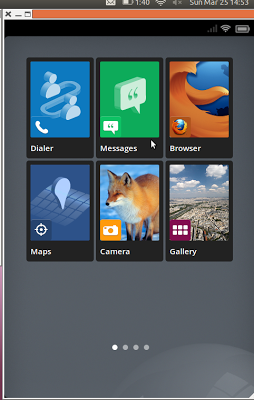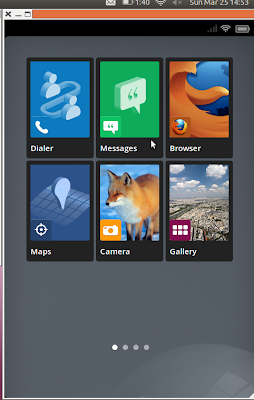Per prima cosa installiamo alcuni pacchetti necessari all’installazione di Boot2Gecko (B2G) su Ubuntu per farlo avviamo il terminale:
sudo apt-get install mercurial build-essential git
sudo apt-get build-dep firefox
sudo apt-get install git mercurial libasound2-dev libcurl4-openssl-dev libnotify-dev libxt-dev libiw-dev mesa-common-dev autoconf2.13
sudo apt-get install ia32-libs gcc-multilib g++-multilib bison flex gperf lib32z-dev lib32ncurses5-dev lib32ncursesw5-dev libidl-dev lib32gomp1 autoconf2.13 ccache libx11-dev lib32readline-gplv2-dev
A questo punto da terminale digitiamo:
mkdir mozillab2g
cd mozillab2g
hg clone http://hg.mozilla.org/mozilla-central mozilla-central
git clone http://github.com/andreasgal/gaia gaia
cd mozilla-central
Ora andremo ad editare il file .mozconfig, per farlo digitiamo da terminale:
nano .mozconfig
Ed aggiungiamo:
mk_add_options MOZ_OBJDIR=../b2g-build
mk_add_options MOZ_MAKE_FLAGS=”-j9 -s”
ac_add_options –enable-application=b2g
ac_add_options –disable-libjpeg-turbo
ac_add_options –enable-b2g-ril
ac_add_options –with-ccache=/usr/bin/ccache
make -f client.mk build
Al termine creiamo uno script per avviare Boot2Gecko (B2G) su Ubuntu per farlo digitiamo:
cd
nano b2gstart
Ed inseriamo:
#!/bin/sh
export B2G_HOMESCREEN=file:///home/nostrouser/src/gaia/index.html
/home/nostrouser/src/b2g-build/dist/bin/b2g -safe-mode
chmod +x b2gstart
Ed avviamo Boot2Gecko (B2G) su Ubuntu semplicemente cliccando sul file b2gstart e poi su Esegui oppure da terminale:
./b2gstart
Ed avremo Boot2Gecko (B2G) avviato.
Ringrazio amedeo jolly per l’aiuto nella risoluzione delle dipendenze del progetto.